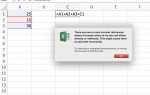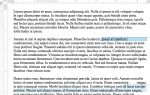Содержание
- 1 Открыть LibreOffice Writer
- 2 Убедитесь, что вы подключены к Интернету
- 3 Вариант A (рекомендуется): как выбрать автоматическое обновление в LibreOffice
- 4 Вариант Б: Как выбрать обновления вручную для Libreoffice
- 5 Как скачать и применить обновление LibreOffice
- 6 Как обновить расширения
- 7 Проблемы? Убедитесь, что вы являетесь администратором на вашем компьютере
LibreOffice легко и бесплатно обновить, но если вы никогда не делали этого раньше, то может быть сложно определить конкретные шаги.
Вот ваши самые простые способы установки и применения автоматических или ручных обновлений. После того, как вы установите, как вы предпочитаете оставаться в курсе, в будущем это должно стать менее рутинным делом.
Открыть LibreOffice Writer

Как обновить LibreOffice вручную или автоматически.
(в) Вечность в одно мгновение / Фотодиск / Getty Images
Откройте LibreOffice и выберите Writer, чтобы запустить интерфейс программы.
Подумайте, хотите ли вы, чтобы LibreOffice проверял наличие обновлений автоматически или вы предпочитали запускать обновления вручную.
Убедитесь, что вы подключены к Интернету
Это может показаться очевидным, но перед загрузкой убедитесь, что у вас есть надежное подключение к Интернету. Как для автоматического, так и для ручного обновления LibreOffice требуется онлайн-соединение.
Вариант A (рекомендуется): как выбрать автоматическое обновление в LibreOffice
Этот метод является вашим самым простым вариантом для обновления LibreOffice.
Во-первых, автоматическое обновление должно быть по умолчанию. Если вы периодически не видели значок в правом верхнем углу с сообщением об обновлении, вы можете дважды проверить свои настройки. Проверьте это, выбрав Сервис — Параметры — LibreOffice — Онлайн обновление.
Вам будет предложено указать, как часто программа ищет обновления в Интернете. Варианты включают «Каждый день», «Каждую неделю», «Каждый месяц» или при обнаружении онлайн-соединения. Вы также можете проверить наличие обновлений прямо сейчас.
Опять же, когда доступно обновление, появляется значок в строке меню. Нажмите этот значок или сообщение, чтобы начать загрузку доступных обновлений.
Если LibreOffice настроен на автоматическую загрузку файлов, загрузка начнется немедленно.
Вариант Б: Как выбрать обновления вручную для Libreoffice
Несмотря на то, что рекомендуется автоматическое обновление, также довольно просто вручную обновить ваши программы LibreOffice. Вы просто должны запомнить это сами!
Поскольку автоматические обновления, вероятно, являются настройкой по умолчанию при установке LibreOffice, сначала следует отключить их, выбрав «Сервис — Параметры — LibreOffice — Онлайн обновление».
Если вы отключите автоматическую проверку обновлений, значок, указанный в предыдущем шаге, будет удален из строки меню.
Далее выберите Справка — Проверить наличие обновлений — Загрузить и установить файлы.
Вы также можете добавить в закладки и посетить сайт загрузки LibreOffice, чтобы получить последнюю версию пакета.
Как скачать и применить обновление LibreOffice
Как только файл обновления загружен автоматически или вручную, файл загрузки должен быть сохранен на рабочем столе вашего компьютера по умолчанию.
Вы можете изменить это местоположение по умолчанию, выбрав Сервис — Параметры — LibreOffice — Онлайн обновление.
Щелкните файл и выберите «Установить», чтобы применить обновление. Вам может потребоваться распаковать или распаковать файл в зависимости от вашей операционной системы.
После завершения обновления вы должны увидеть сообщение с подтверждением.
Примечание. Вы можете сэкономить место на своем компьютере, удалив загружаемый файл после его полной установки.
Как обновить расширения
Возможно, вам придется время от времени обновлять расширения LibreOffice вручную. Расширения — это дополнительные функции, которые вы можете установить в основной пакет LibreOffice для расширения возможностей.
Опять же, расширения могут вызывать сбои, если они не остаются обновленными, но есть хорошая новость: любой метод обновления также должен обновлять ваши расширения.
Если у вас возникают проблемы с этими расширениями, вы можете обновить их, посетив Инструменты — Диспетчер расширений — Обновления — Проверка обновлений — Выберите расширение. Вы должны увидеть возможность получать последние обновления.
Проблемы? Убедитесь, что вы являетесь администратором на вашем компьютере
Скорее всего, вам понадобятся права администратора на вашем компьютере для загрузки обновлений для LibreOffice.
В качестве альтернативы вам может потребоваться обратиться к администратору вашей организации.